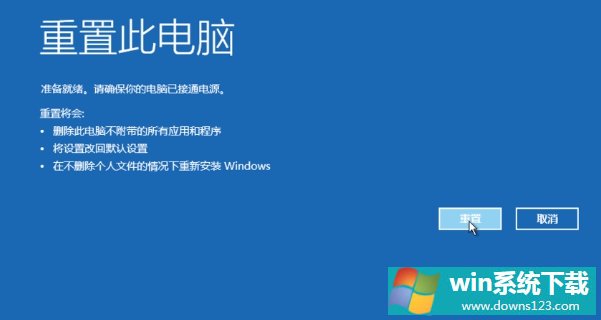怎么使用Win10专业版的强制恢复功能?
分类:win10教程 2021-08-08
导读: 怎么使用Win10专业版的强制恢复功能?--怎么使用Win10专业版的强制恢复功能?我们在使用电脑的过程中如果遇到一些无法使用的问题,通常都会选择重装电脑系统。可是别急,我们还有一种方法就是恢复到未出问题之前的状态,下面小编就带着大家看一下...
怎么使用Win10专业版的强制恢复功能?我们在使用电脑的过程中如果遇到一些无法使用的问题,通常都会选择重装电脑系统。可是别急,我们还有一种方法就是恢复到未出问题之前的状态,下面小编就带着大家看一下吧!
操作方法:
1、首先我们在开机时,等待出现滚动小圆圈,按住电源强制关机。
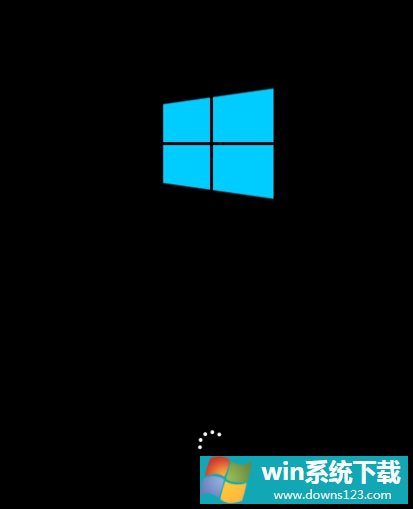
2、接着我们重复3次,出现页面后,选择疑难解答。
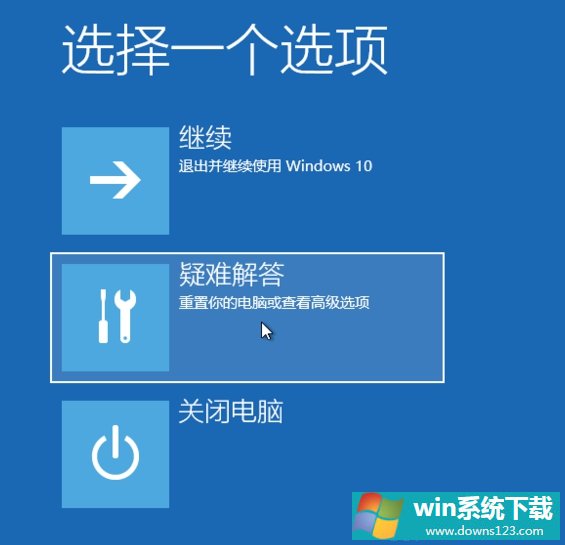
3、接着我们点击重置此电脑选项。

4、接着我们点击保留我的文件”或“删除所有内容“。
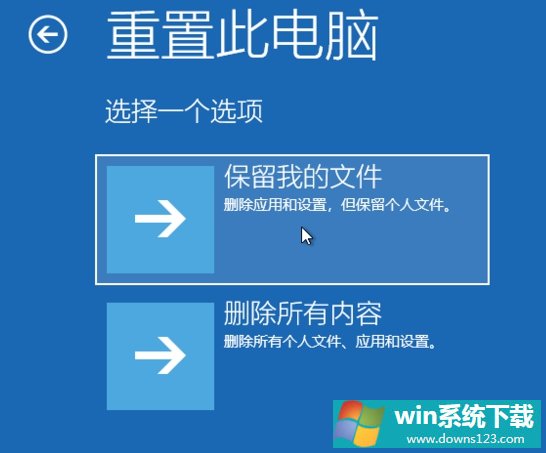
5、接着我们重启输入账户密码,然后点击继续。
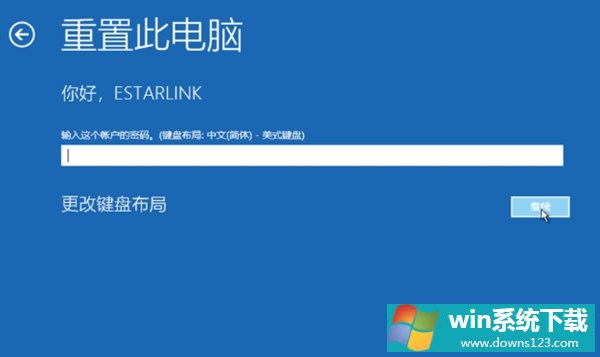
6、接着我们点击重置即可。